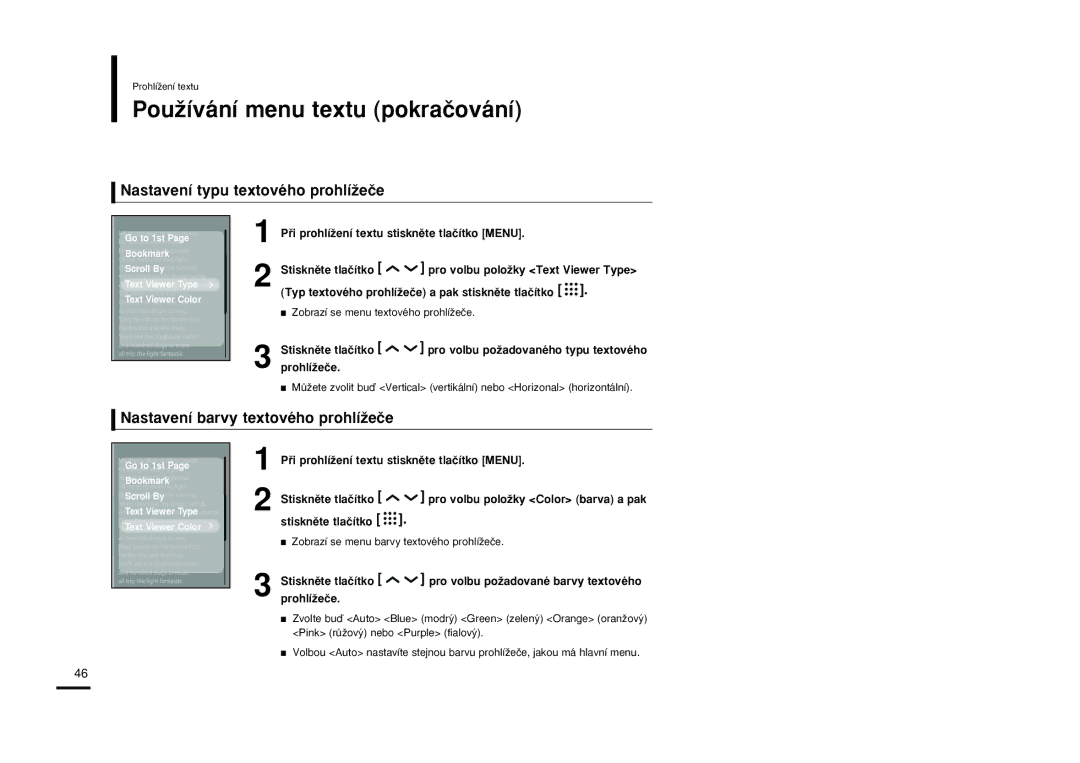ProhlíÏení textu
PouÏívání menu textu (pokraãování)
Nastavení typu textového prohlíÏeãe
Go to 1st Page
Bookmark
Scroll By
Text Viewer Type ![]()
Text Viewer Color
1
2
3
Pfii prohlíÏení textu stisknûte tlaãítko [MENU].
Stisknûte tlaãítko [ ![]()
![]() ] pro volbu poloÏky <Text Viewer Type> (Typ textového prohlíÏeãe) a pak stisknûte tlaãítko [
] pro volbu poloÏky <Text Viewer Type> (Typ textového prohlíÏeãe) a pak stisknûte tlaãítko [ ![]()
![]()
![]() ].
].
■Zobrazí se menu textového prohlíÏeãe.
Stisknûte tlaãítko [ ![]()
![]() ] pro volbu poÏadovaného typu textového
] pro volbu poÏadovaného typu textového
prohlíÏeãe.
■MÛÏete zvolit buì <Vertical> (vertikální) nebo <Horizonal> (horizontální).
Nastavení barvy textového prohlíÏeãe
![]() Go to 1st Page
Go to 1st Page
![]()
![]() Bookmark
Bookmark![]()
![]()
![]()
![]()
![]()
![]()
Scroll By
Text Viewer Type ![]()
![]()
Text Viewer Color
1
2
3
Pfii prohlíÏení textu stisknûte tlaãítko [MENU].
Stisknûte tlaãítko [ ![]()
![]() ] pro volbu poloÏky <Color> (barva) a pak stisknûte tlaãítko [
] pro volbu poloÏky <Color> (barva) a pak stisknûte tlaãítko [ ![]()
![]()
![]() ].
].
■Zobrazí se menu barvy textového prohlíÏeãe.
Stisknûte tlaãítko [ ![]()
![]() ] pro volbu poÏadované barvy textového
] pro volbu poÏadované barvy textového
prohlíÏeãe.
■Zvolte buì <Auto> <Blue> (modr˘) <Green> (zelen˘) <Orange> (oranÏov˘) <Pink> (rÛÏov˘) nebo <Purple> (fialov˘).
■Volbou <Auto> nastavíte stejnou barvu prohlíÏeãe, jakou má hlavní menu.
46